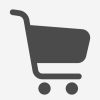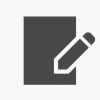デスクトップパソコンにメモリを増設した話
前提
友達から16GBのメモリをもらった。
紆余曲折がありつつ(これは明日の記事にした)自分のパソコンに増設完了。しかし自分のパソコンを24GBにしたところであまり恩恵を受けなかった。あんまりメモリ使う作業してないしね。
そこで思い出したのが、家族のパソコンがメモリ4GBであるという事実だった。
ぐぐるとwindows10は4GBより8GBあったほうが良いという話をよく見る。そして家族も実際若干遅いと言っていた(ような気がする)。
そのため、特段なくても良い私のパソコンの8GBを家族のパソコンの4GBに追加しようと思った。
去年からどんどこ値下がりしてたメモリがまた上がったりし始めたので、追加考えてる人はそろそろ腹を決めて増設やるかどうか決めたほうがいいとおもう。
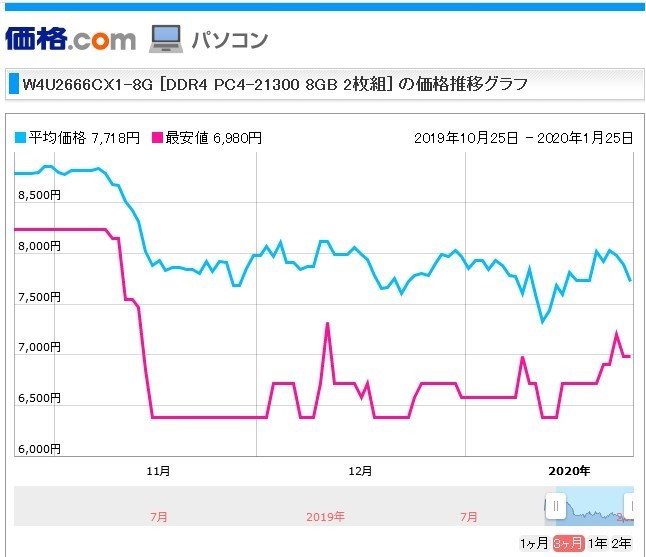
増設方法
開ける

デスクトップの後ろのネジを回して開ける。
横着して適当に近くにあったマイナスドライバーを使ったところ開かなかったが、プラスドライバー持ってきたら開いた。横着するのはやめましょう。
余談だけれど、デスクトップパソコンだったら定期的に開けてファンの掃除をするし、こういう手締めネジにしたほうがいい気がする。
アマゾンのかごに入れたので、2000円分商品溜まったら買うね。
場所を探す

これは買って新しいパソコンだから比較的ファンがきれい。
挿す場所はここ。
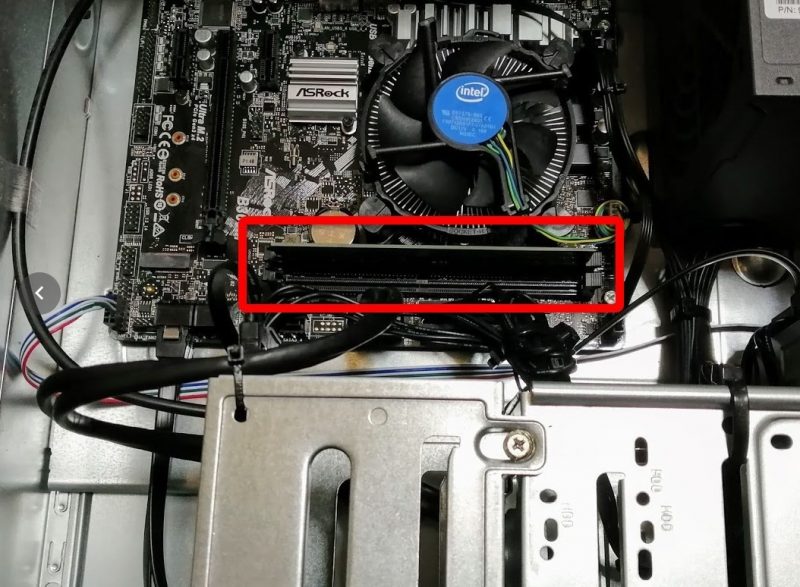
これはスロット1と2があるタイプ。
現在1に刺さっているのが4GB。
挿す
右側にあるストッパーを上げて挿す。
メモリには凹、挿す場所には凸があるので、その位置が合うようにしてから押し込む。
このときに片側をまず入れてからもう片方に体重をかけるといい(体重をかけないとうまくハマらない)。

刺した。ただ、これはまだ奥まで刺さっていない。
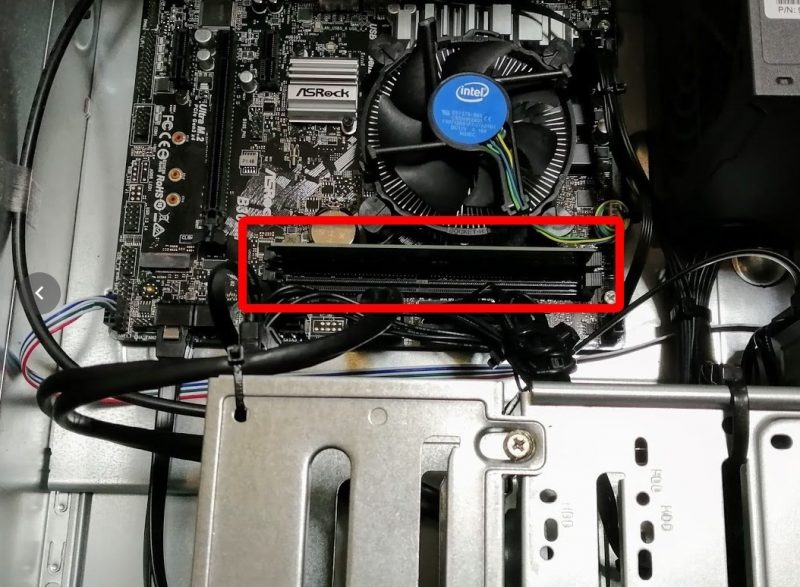
これを上から押し込んで、

この状態になったら出来上がり。見づらいけれど、ストッパーがかちりとハマっている。押し込んでいる最中にカチリと音がする。
確認
確認する。
パソコンを立ち上げて、win+Xでシステムを起動
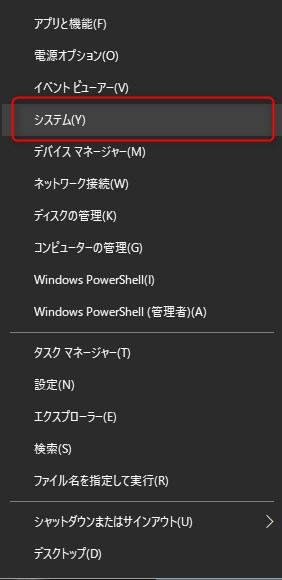
実装RAMの数値がスロット2本のメモリの合計数になっていればオッケー。